واتساپ بهعنوان پرکاربرترین پیامرسان دنیا، لیستی تقریباً کامل از مخاطبین را در اختیار شما میگذارد. اگر شماره کسی را ذخیره داشته باشید، میتوانید او را بهعنوان یکی از اعضای لیست مخاطبین واتساپ ببینید؛ اگر او هم متقابلاً شما را ذخیره کرده باشد، استوری واتساپ و سایر فعالیتهای شما برای او نمایان میشود. اما مشکل بالا نیامدن مخاطبین در واتس اپ از کجاست؟ چگونه مخاطب را از واتساپ حذف کنیم؟ در ادامه با تمام مواردی که برای مدیریت مخاطبین در برنامه واتساپ لازم است، آشنا میشوید.
چگونه در واتساپ مخاطب اضافه کنیم؟
در ابتدای کار به بررسی این سوال میپردازیم که چگونه در واتساپ مخاطب اضافه کنیم؟ در پاسخ به این سوال میتوان گفت که در واتساپ میتوانید مخاطبین را از طریق خود واتساپ یا مخاطبین گوشی اضافه کنید. اگر بخواهید از طریق برنامهی واتساپ، مخاطبین خود را اضافه کنید باید مراحل زیر را انجام دهید
- روی دکمهی گفتگوی جدید بزنید.
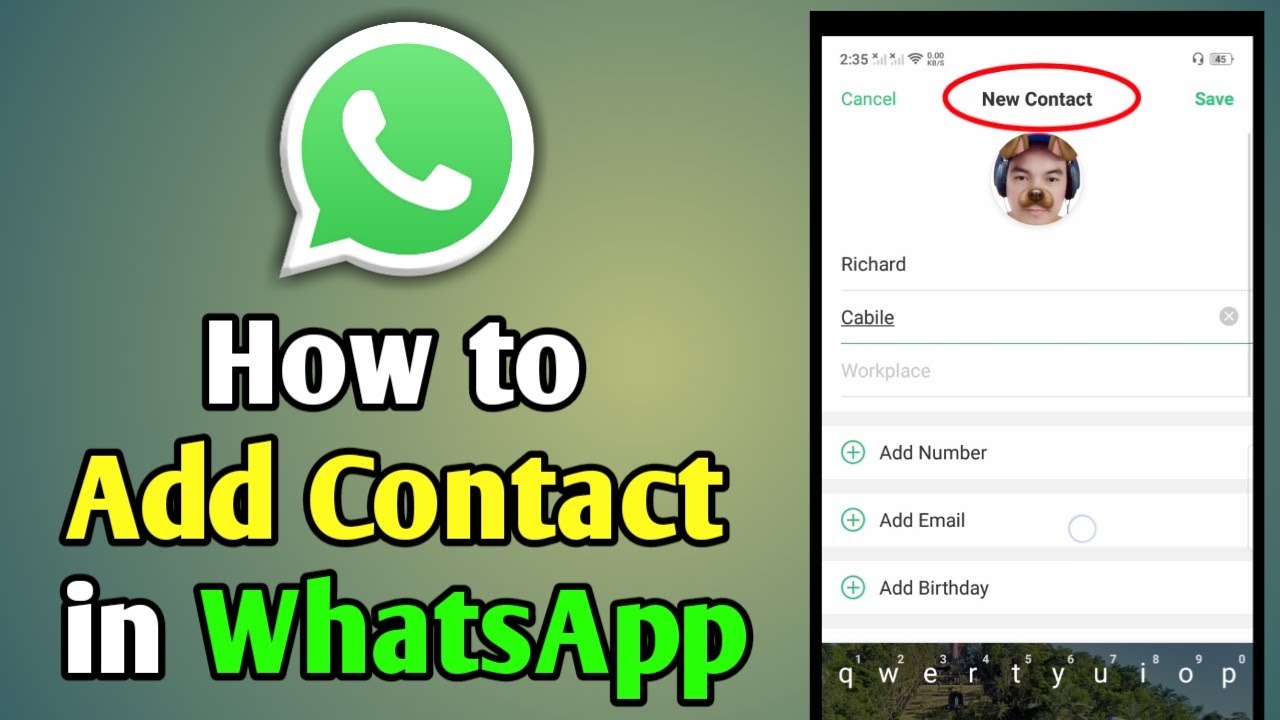
- از میان گزینههای پیش رو گزینهی مخاطب جدید (new contact) بزنید.
- در صفحه باز شده، نام و شماره تلفن مخاطب جدید خود را وارد کنید.
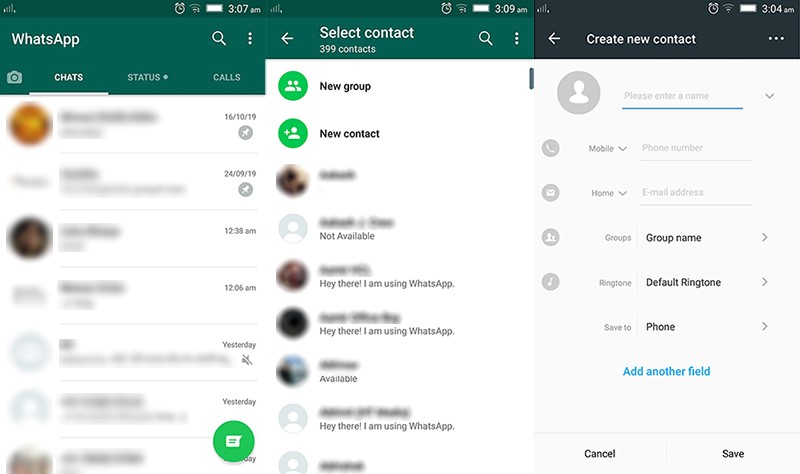
- میتوانید انتخاب کنید که مخاطب جدید شما در حافظهی سیم کارت یا گوشی موبایل ذخیره شود.
- بعد از وارد کردن اطلاعات مخاطب جدید، روی دکمهی ذخیره بزنید.
برای اضافه کردن مخاطب جدید از طریق دفترچه تلفن گوشی موبایل خود باید مراحل زیر را انجام دهید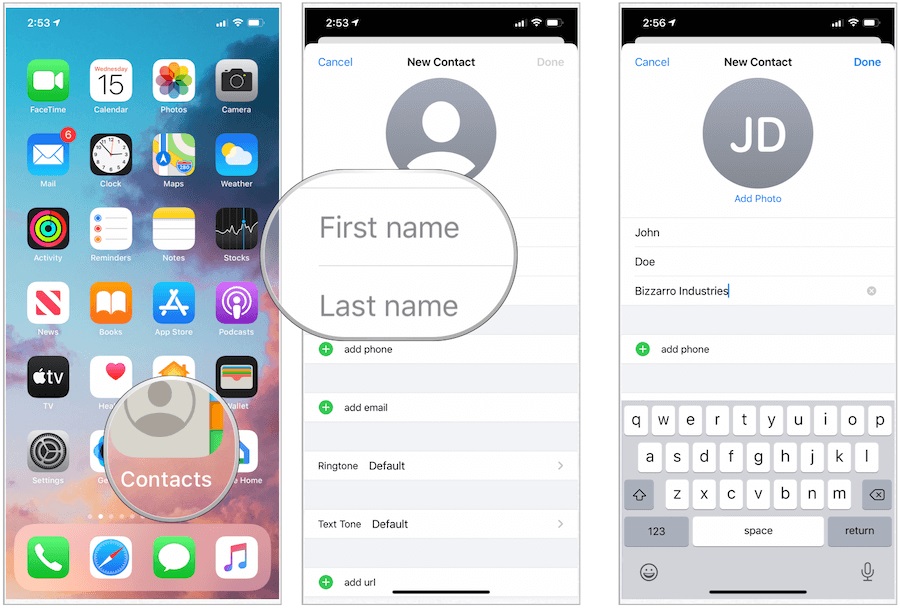
- وارد برنامهی مخاطبین گوشی خود شوید.
- روی دکمهی مخاطب جدید کلیک کنید.
- انتخاب کنید که اطلاعات مخاطب جدید شما در حافظهی سیم کارت یا تلفن همراه ذخیره شود.
- اسم و شماره تلفن را وارد کنید و روی دکمهی ذخیره کلیک کنید.
- مخاطب به طور خودکار به لیست مخاطبین شما در واتساپ اضافه میشود؛ اگر برنامهی واتساپ را باز کنید، آن را در لیست مخاطبین خود میبینید.
چگونه مخاطب را از واتساپ حذف کنیم؟
به طور کلی راهی برای حذف مخاطبین واتساپ از درون برنامه به طور مستقیم وجود ندارد و باید مخاطب را از دفترچه تلفن گوشی خود حذف کنید. اما میتوانید از طریق واتساپ برای حذف مخاطب به دفترچه تلفن گوشی بروید.
برای حذف مخاطبین واتساپ باید مراحل زیر را انجام دهید:
- روی دکمهی گفتگوی جدید بزنید.
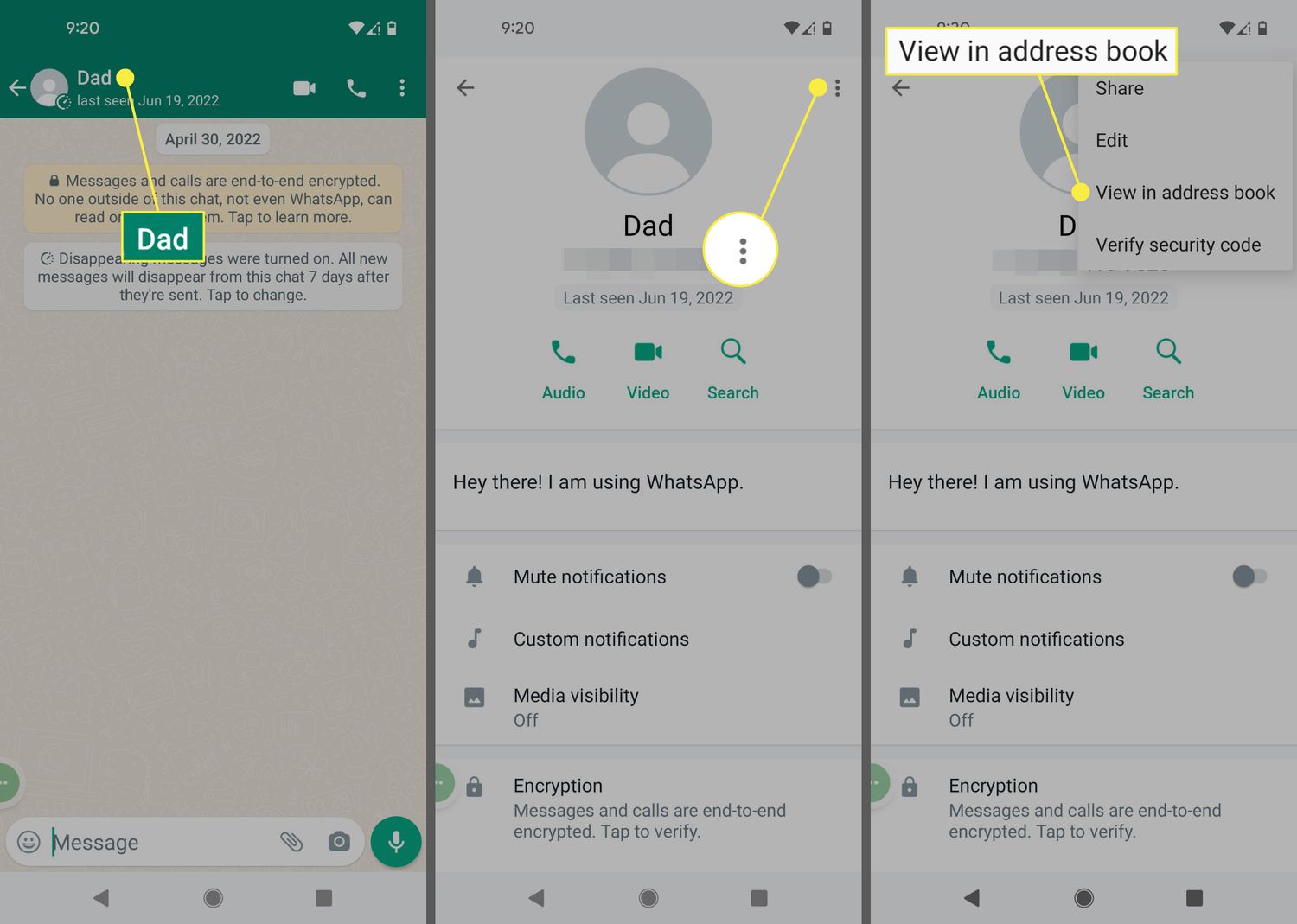
- مخاطبی که میخواهید حذف کنید را انتخاب کنید؛ میتوانید برای پیدا کردن مخاطبین در واتساپ، نامشان را جستجو کنید.
- وارد صفحه چت با مخاطب شوید.
- روی نام مخاطب ضربه بزنید.
- روی گزینههای بیشتر کلیک کنید.
- گزینهی مشاهده مخاطب در دفترچه تلفن را بزنید.
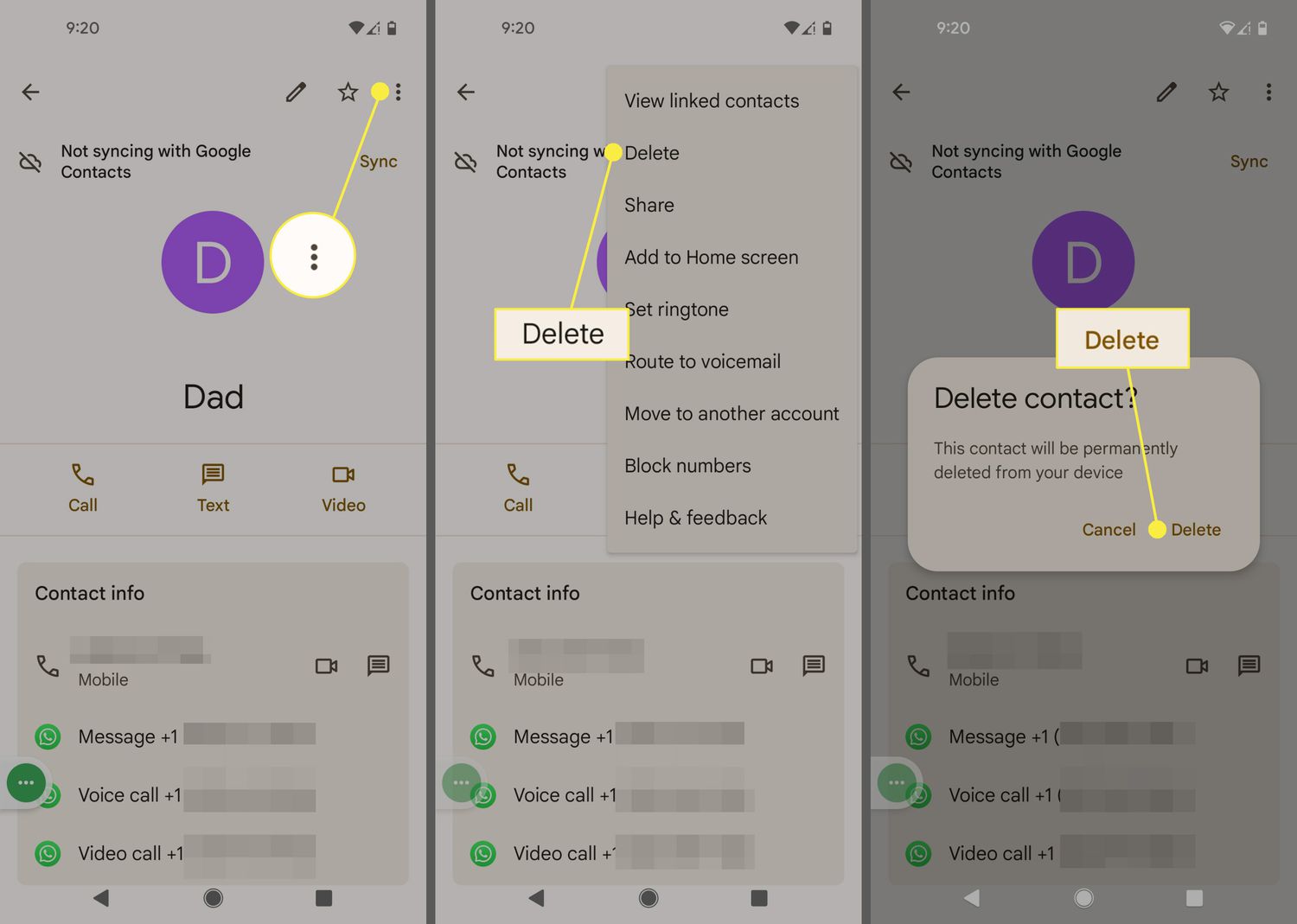
- در دفترچه تلفن روی منوی سه نقطه یا همان گزینههای بیشتر بزنید و حذف را انتخاب کنید.
بعد از انجام دادن مراحل بالا مخاطب از لیست مخاطبین شما در واتساپ حذف خواهد شد؛ با این حال دقت کنید که حذف مخاطب، سابقه چتهای شما با او را پاک نخواهد کرد.
حذف گروهی مخاطبین واتساپ
گاهی اوقات شما میخواهید چندین مخاطب را با هم از مخاطبین واتساپ خود حذف کنید. همانطورکه گفتیم امکان حذف مخاطب به صورت مستقیم در پیامرسان واتساپ وجود ندارد. پس برای حذف گروهی مخاطبین واتساپ وارد برنامهی مخاطبین تلفن همراه خود شوید. 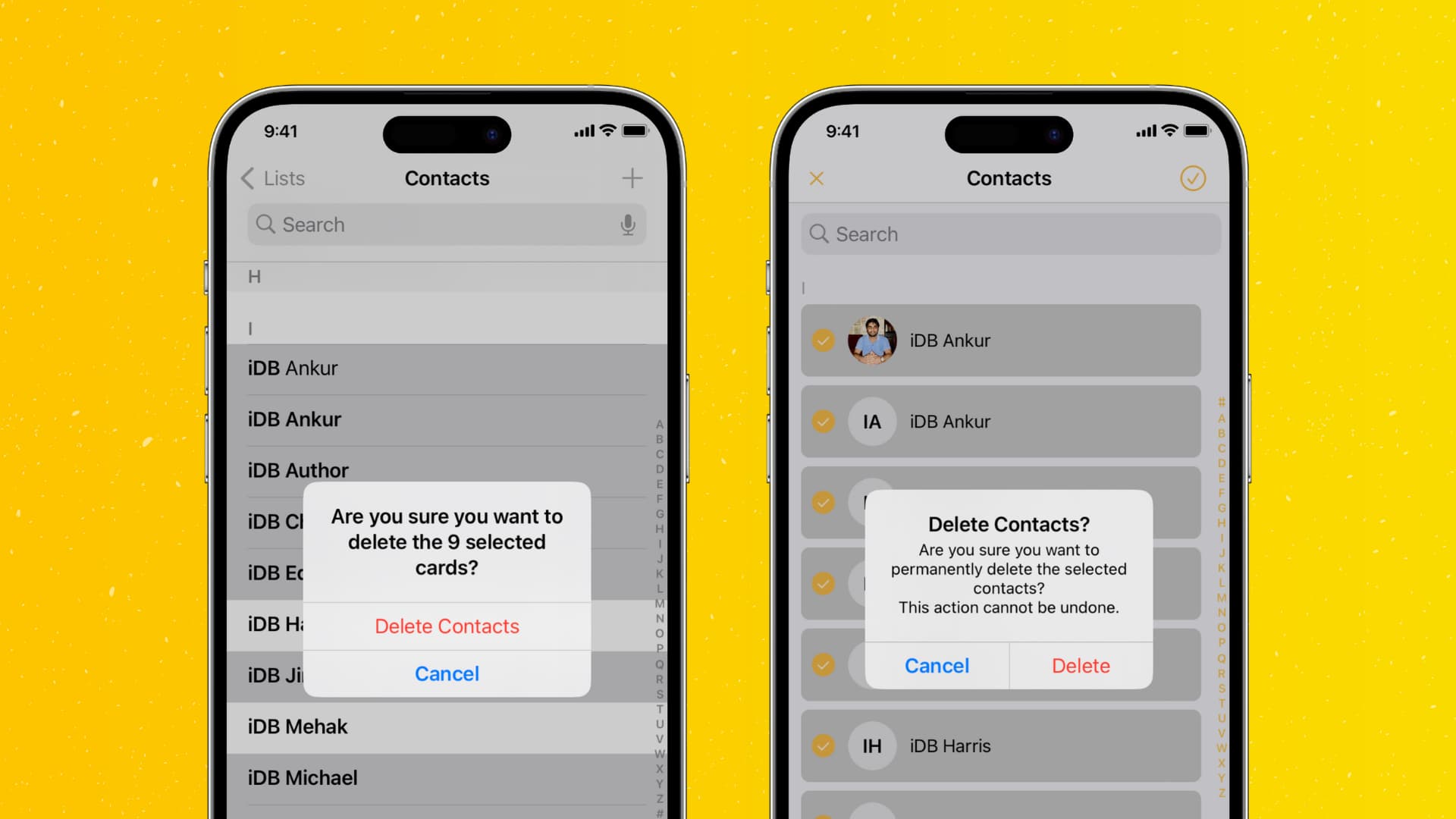
- مخاطبینی را که میخواهید حذف کنید را پیدا کنید
- روی هر کدام از مخاطبین کمی انگشت خود را نگه دارید تا مخاطب انتخاب شود
- روی دکمهی آیکون یا گزینه Delete ضربه بزنید و درخواستتان را تأیید کنید.
- حالا اگر وارد پیامرسان واتساپ شوید، میبینید که گزینههای پاک شده از لیست مخاطبین برنامه واتساپ حذف شدهاند.
قبل از حذف دقت کنید که اگر مخاطبی را ذخیره داشته باشید، با ساخت کانال واتساپ میتوانید واکنشها و رأی او در نظرسنجیها را تشخیص دهید؛ در غیر اینصورت، عکس و نام مخاطبین کانال برای شما قابل مشاهده نیست.
بازیابی مخاطبین واتساپ
مواقعی پیش میآید که به اشتباه یک مخاطب را حذف کنیم. یا ممکن است که به دنبال مخاطبی باشیم و آن را در لیست مخاطبین واتساپ پیدا نکنیم. البته مانند حذف کردن مخاطبین واتساپ، راه مستقیمی برای بازیابی نیست و باید از ترفندهای واتس آپ استفاده کرد. برای بازیابی مخاطبین واتساپ، راهکارهای زیر را دنبال کنید. 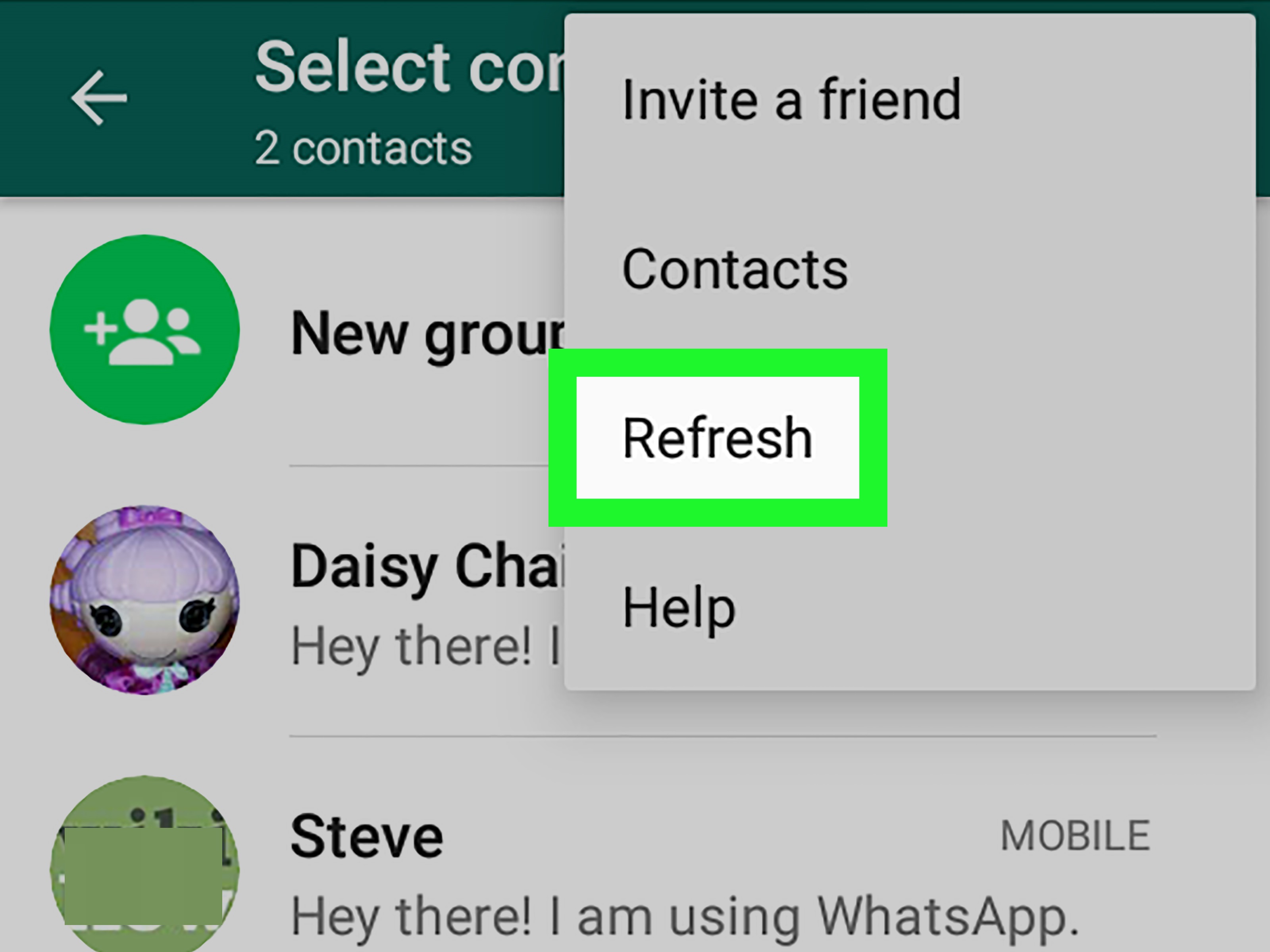
- مطمئن شوید که مخاطب مورد نظر شما از پیامرسان واتساپ استفاده میکند؛ اگر مخاطب در واتساپ حساب کاربری نداشته باشد، او را در لیست مخاطبین واتساپ خود مشاهده نمیکنید.
- مطمئن شوید که واتساپ به دفترچه تلفن گوشی شما دسترسی داشته باشد.
- مخاطبین واتساپ را Refresh کنید؛ وارد قسمت گفتگوی جدید (New chats) در برنامه شوید و بعد از انتخاب گزینههای بیشتر روی Refresh ضربه بزنید.
بازیابی مخاطبین حذف شده واتساپ بدون داشتن پشتیبانگیری
اگر با روشهای گفته شده نتوانستید مخاطبین خود را در واتساپ بازیابی کنید و از حساب واتساپ خود پشتیبان ندارید؛ میتوانید نرمافزارهای بازیابی اطلاعات مانند iMyFone ChatsBack را امتحان کنید.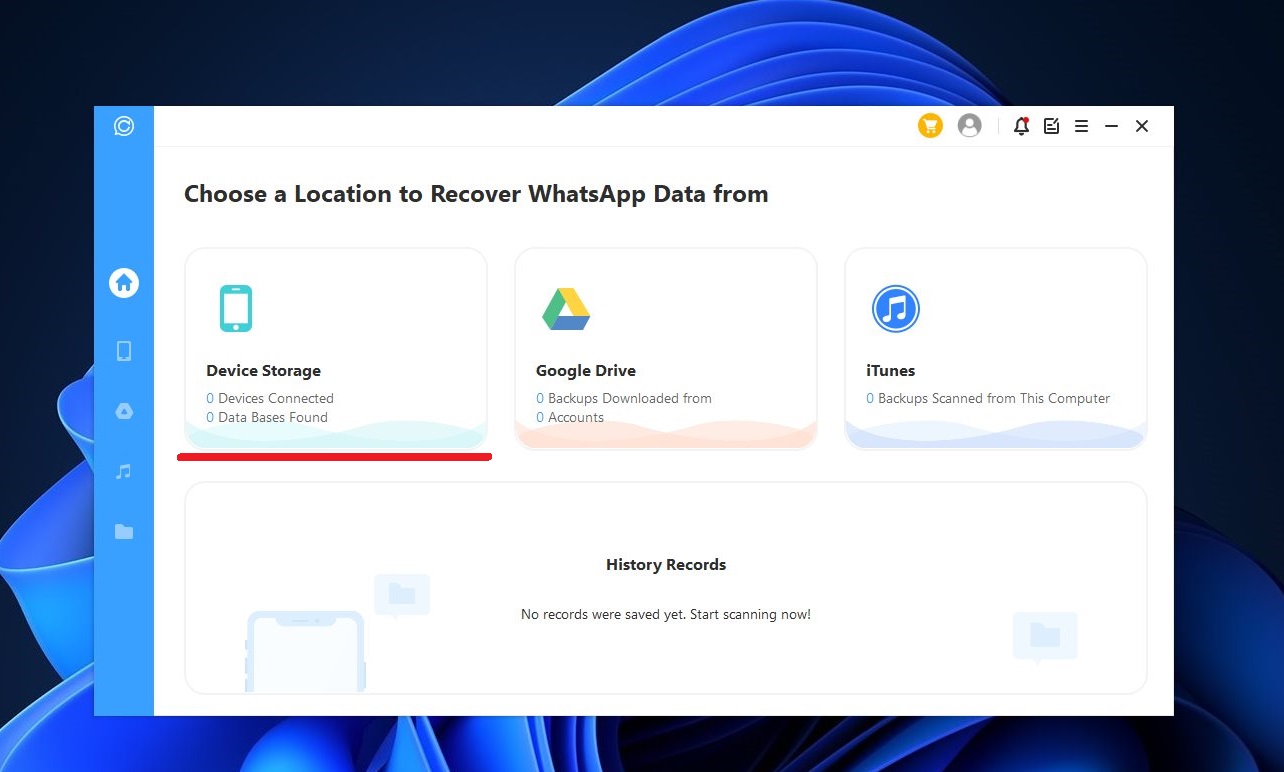
- برنامه را روی رایانهی خود نصب کنید و گوشی همراه خود را نیز به رایانه متصل کنید
- Recover WhatsApp Contacts from Device Storage را انتخاب کنید
- روی Start کلیک کنید تا مخاطبین واتساپ اسکن شود
- شماره تلفن و پیامک خود را وارد کنید تا بعد از اسکن مخاطبین، شماره تلفن خود را تایید کنید
- بازیابی مخاطبین واتساپ را در رایانه یا دستگاه خود انتخاب کنید
- روی دکمه مربوط به ریکاوری یا بازیابی، کلیک کنید
بازیابی مخاطبین حذف شده با بکاپ واتساپ در اندروید
با داشتن بکاپ واتساپ در گوگل درایو این امکان را دارید که مخاطبین از دست رفته و حذف شده را بازیابی کنید.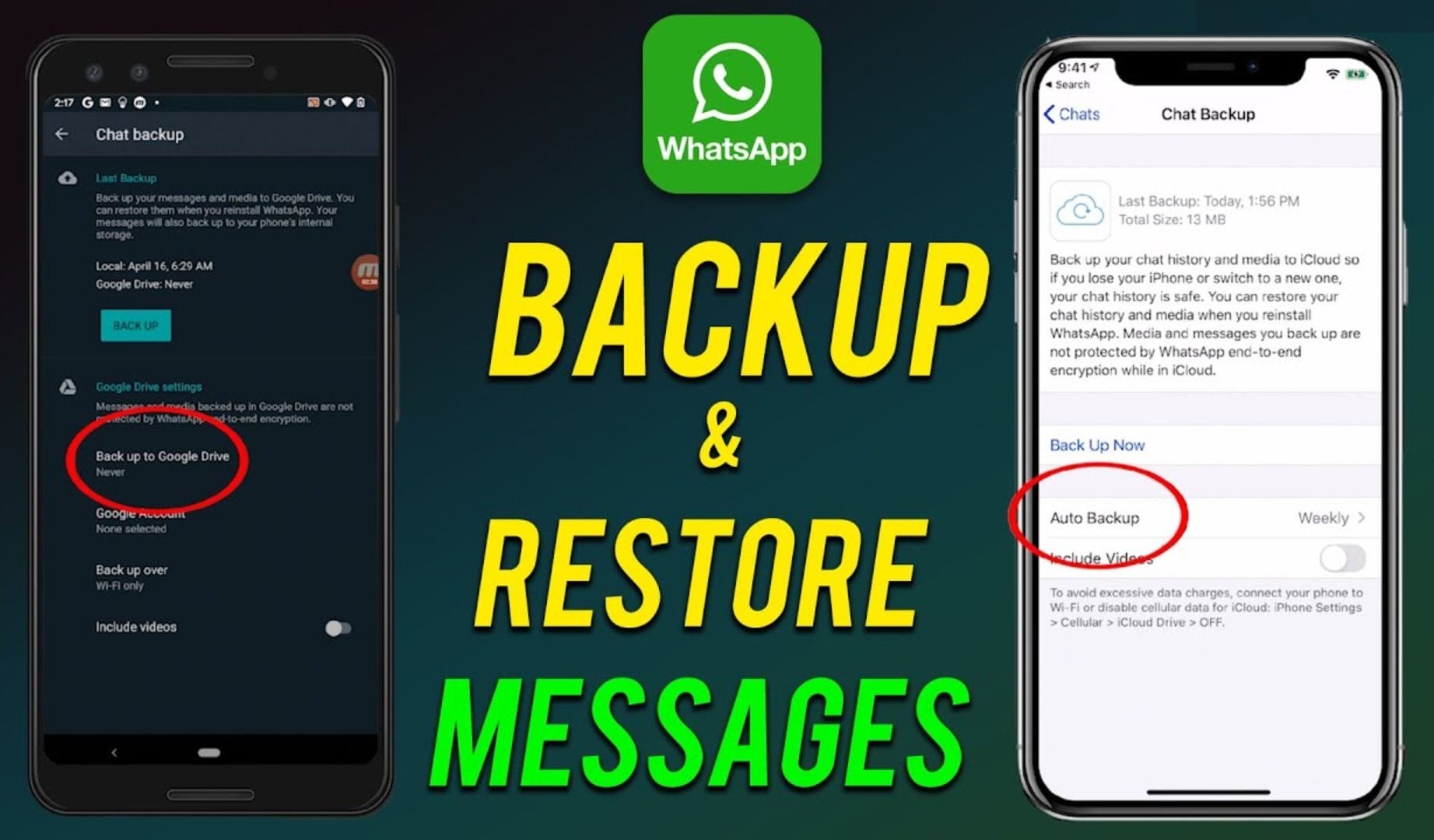
- وارد حساب کاربری خود در واتساپ شوید و اطمینان حاصل کنید که به پشتیبانگیری گوگل متصل است.
- بعد از نصب مجدد واتساپ؛ برنامه به طور خودکار نسخه پشتیبان را شناسایی کرده و از شما میخواهد که نسخه پشتیبان را بازیابی کنید.
- روی دکمهی بازیابی (Restore) ضربه بزنید و کمی صبر کنید تا مخاطبین شما مجددا در لیست مخاطبین واتساپ نمایش داده شوند.
توجه داشته باشید که در صورت حذف اکانت واتساپ، راهی برای دسترسی به مخاطبین، سابقه چتها، فایلها و دادههای برنامه در گوگلدرایو وجود نخواهد داشت.
بازیابی مخاطبین حذف شده بدون داشتن پشتیبانگیری از واتساپ در آیفون
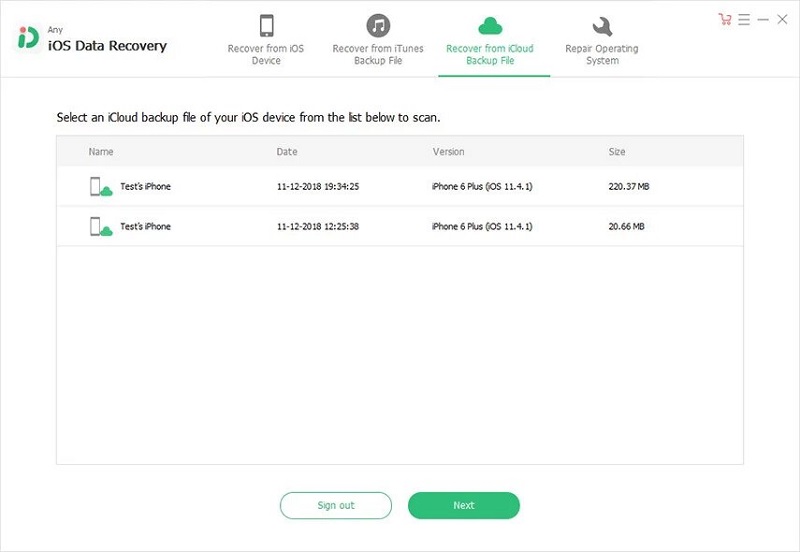
اگر از مخاطبین واتساپ در گوشی آیفون خود پشتیبانگیری نکرده بودید، میتوانید گوشی ios خود را به رایانه متصل کنید و با iOS Data Recovery بازیابی اطلاعات را انجام دهید.
- زمانی که گوشی شما توسط رایانه شناسایی شد روی WhatsApp & Attachments برای بازیابی مخاطبین کلیک کنید
- شروع اسکن را بزنید و دادههای واتساپ را انتخاب کنید
- روی دکمهی Recover در گوشهی پایین سمت راست بزنید تا اطلاعات روی رایانه بازیابی شوند
بازیابی مخاطبین حذف شده از واتساپ با فایل پشتیبان iCloud در آیفون
با حساب اپل آیدی، از اطلاعات گوشی در ایکلود بکاپ بگیرید
- باید از طریق تنظیمات واتساپ، یک نسخه پشتیبان در آیکلود ایجاد کنید (مانند گوگل درایو در اندروید)
- هر زمان که با مشکل حذف مخاطبین واتساپ در آیفون روبهرو شدید، با Restore دادهها از آیکلود اطلاعات را بازیابی کنید
سخن پایانی
روشهای مختلفی برای حذف مخاطبین واتساپ و همچنین بازیابی مخاطبین از دست رفته آموزش داده شد. توجه داشته باشید که روشها و نرمافزارهای دیگری نیز برای بازیابی مخاطبین و اطلاعات از دست رفتهی خود وجود دارد. اما قبل از هر چیزی بهتر است حتما از حساب واتساپ خود نسخهی پشتیبان تهیه کنید تا دیگر نگرانی از بابت حذف مخاطبین و اطلاعات واتساپ نداشته باشید و به راحتی آنها را بازیابی کنید.






دیدگاه خود را بنویسید